Kuinka muuttaa taustaa AutoCAD ssä

- 4691
- 379
- Marcos Schaden Jr.
Oletuksena "AutoCAD" -ohjelmassa työympäristön sävy on musta tai lähempänä tummanharmaa, mutta jokaisen väreiden käsitys on oma, jollain on työalue mukavan toiminnan kannalta, joihinkin tummiin sävyihin.

Tässä artikkelissa annetaan vastaus kysymykseen siitä, kuinka autoautossa olevan taustan värin muuttaminen (ei pidä sekoittaa taustakuvan asentamiseen).
Kuinka tehdä valkoinen tausta
Joten kuinka muuttaa taustaväri valkoiseksi? Käytetyn ohjelman versiosta riippumatta, toimintaperiaate on sama ja menetelmä on yksi kaikille, vain edullinen toiminnallisuus versioissa 2010/2012/2013/2014 päivätty 2015/2017) eroavat toisistaan.
- Taustan värin muuttamiseksi on olemassa useita vaihtoehtoja, kuinka päästä tarvittaviin asetuksiin:
- Helpoin on kirjoittaa "asetukset" -komento;
- Napsauttamalla komentorivin oikealla painikkeella, avaa POP -UP -valikko ja valitse luettelossa "parametrit";
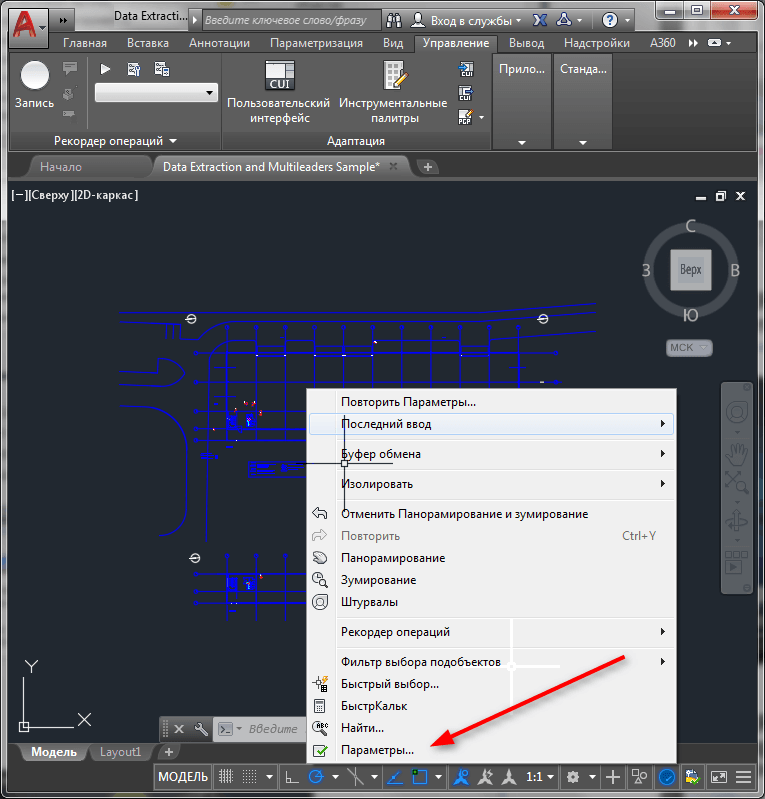
"Parametrit" AutoCAD: ssä
- Voit käyttää "Service" -välilehteä ja napsauttamalla luettelon alaosassa "Asetukset".
- Menestyneen "asetusten" sisäänkäynnin jälkeen siirry toiseen välilehteen nimeltä "Screen".
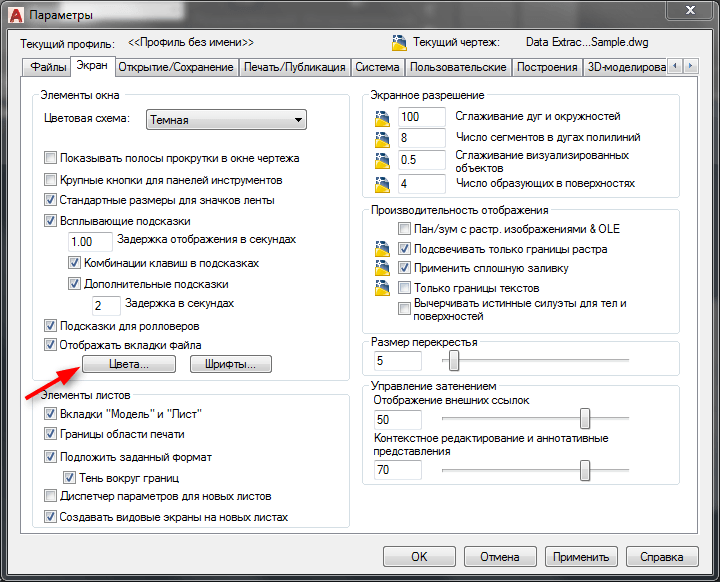
Kaiutin -välilehti autokadissa
- Jos joudut myös muuttamaan käyttöliittymän pääkonsolin väriä, valitse rivillä "värimaailma" (värimaailma) "tumma" tai "kirkas".
- Joten AutoCAD: n taustan muuttamiseksi napsauta "Shades" -painiketta (värit). "Piirustus Windows Colors) -ikkuna ikkuna avautuu.
- Valitse tässä ikkunassa kontekstisarakkeessa "2D -mallitila", joka on työympäristö.
- Ilmoita luettelossa "rajapintaelementti)" homogeeninen "(yhtenäinen tausta).
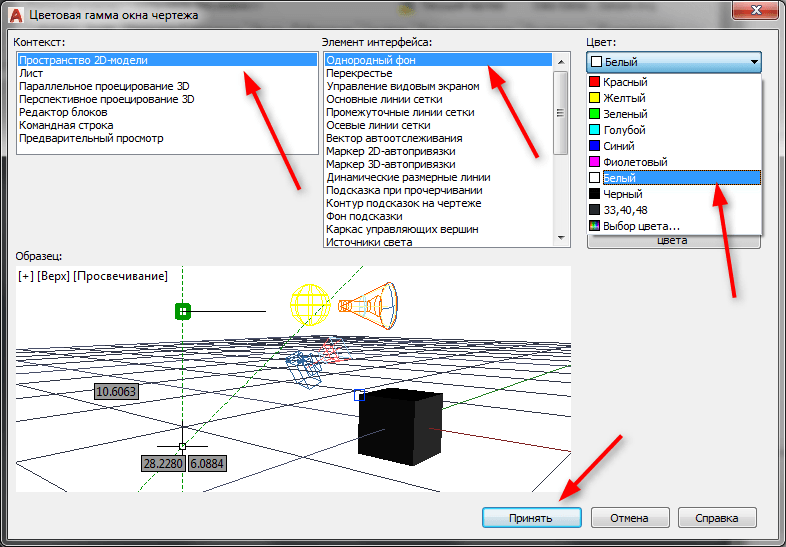
"2D -mallitila" AutoCAD: ssä
- Valitse "Shade" -sarakkeessa tarvitsemasi väri ja napsauta lopussa "Hyväksy" -painiketta (käytä ja sulje).
On myös syytä harkita, että värispektrin valinta ei ole rajoitettu, ja jos painat "Select Color" -painiketta, avaat ikkunan paletti, jossa voit valita suosikkisävyjäsi.
Se on kaikki mitä vaaditaan, ja nyt tiedät kuinka tehdä valkoinen tausta AutoCAD: ssä.
Kuinka muuttaa tienhaaran väriä
On syytä harkita niin tärkeätä ominaisuutta kuin “Crossroads” ja se, että ne voivat pysyä samanvärisinä kuin työalueella, ja työskennellessäsi se ei yksinkertaisesti ole näkyvissä, esimerkiksi mustalla risteyksellä tummanharmaalla taustalla.
Jos haluat muuttaa sarakkeen "käyttöliittymän elementtiä" väriä, valitse Risteys ja asenna kaikki sävy.
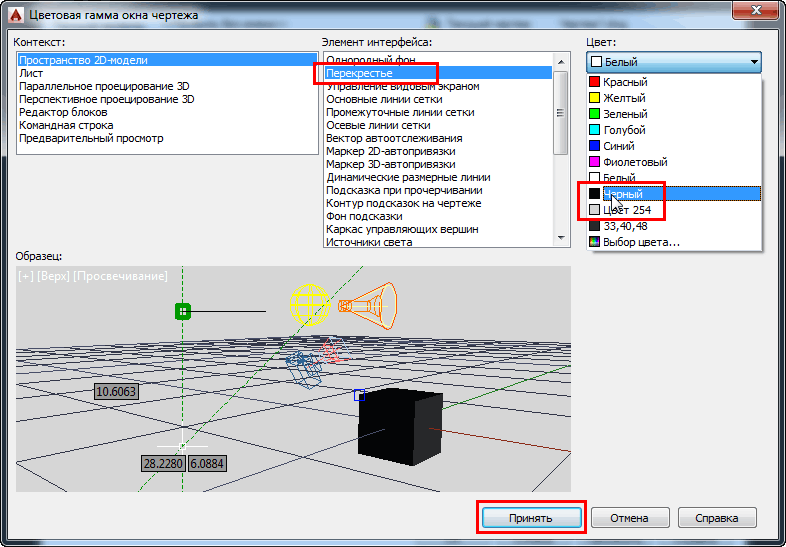
Analogialla voit määrittää AutoCAD: n taustan, myös työrajapinnan muut elementit, kuten:
- "Ruudukon perusviivat" (ruudukon päälinjat);
- "Väliharjaviivat" (ruudukko pienet viivat);
- "Autoradan vektorivektori";
- "Vihje korostaessasi" (vihje alaviivojen alla);
- "Kehyksen hallinta -kärkipisteet) ja t.D.
Tulos on seuraava: Kaikki manipulaatiot tulisi rakentaa yhdelle periaatteelle: Koska muutamme taustan sävyä, sinun on muutettava sitä koko käyttöliittymän ajan.
Voit helposti asentaa kirkkaan, tyydyttyneen punaisen taustan, mutta samalla "menettää" pari avainsäädintä.

